Řízené výstupy
Menu_Kontextove_Menu_Exporty_A_Zobrazeni_Rizene_Vystupy
Jedná se o řízený export datových oken MS Excel.
Funkce slouží pro správu exportu vybraných údajů z datového okna aplikace TPV2000plus do souboru MS Excel. Vyvolá se stiskem pravého tlačítka myši (popup-menu) nad libovolným zobrazeným
datovém okně.
Práva
Profese a práva (SSAP) > Funkce > Práva pro > Správce > X – Správa exportů datových oken
Správa výstupů
Vyvolá se dislogové modální okno Výstupy s následujícími údaji:
Údaje
▪Poř.číslo - pořadové číslo výstupního souboru (sestavy)
▪Název sestavy - název výstupního souboru (sestavy)
▪Zdrojový soubor - specifikace zdrojového souboru
▪Ext. - extenze výstupního souboru
▪Poznámka - poznámka výstupního souboru
▪Zapsal - uživatel, který založil danou sestavu
▪Dne - datum založení
▪Opravil - uživatel, který naposledy aktualizoval sestavu
▪Dne - datum poslední aktualizace
Ovládání
▪Načíst - opětovné načtení definovaných výstupů
▪Definovat - viz.kapitola >> Výstupy > Správa výstupů > Definovat
▪Nalistovat - nalistuje předlohu výstupu (xls soubor)
▪Export - provede export předlohy výstupu do xls souboru a po dotazu i jeho zobrazení
▪Zapsat - zapíše provedené změny do databáze
▪Vložit - vloží řádek pro zápis další předlohy výstupu
▪Přidat - přidá na konec seznamu nový řádek pro zápis další předlohy výstupu
▪Smazat - smaže řádek v seznamu
▪Storno - ukončí okno bez uložení změn
▪Tisk - zobrazí seznam výstupů ve formě Náhled před tiskem
Správa výstupů > Definovat
Vyvolá se dislogové modální okno Definice atributů pro výstup. Pro každý atribut (sloupec) datového okna lze určit jeho umístění (řádek a sloupec buňky) v daném excelovském listu.
Údaje
▪Řádek DW - číslo řádku datového okna, pokud má být atribut datového okna zobrazen v excelovském souboru vícekrát pro všechny řádky datového okna, zapíše se 0, jestliže je nutno do
výstupního souboru umístit atribut datového okna na konkrétním řádku, napíše se číslo řádku, většinou se využívá číslo řádku 1, jestliže se jedná o řádky datového okna, jejichž atributy mají
opakující se stejné hodnoty. Takto jsou v datových oknech většinou uloženy hlavičkové údaje.
▪Sloupec DW - výběr požadovaného atributu (sloupce) datového okna z rozbalovací nápovědy
▪Název listu xls - název listu v xls souboru, pokud se nezadá nic a definice ještě nebyla uložena, doplní se implicitní hodnota List1, jestliže definice byla již uložena, doplní se hodnota z
naposled uloženého řádku definice
▪Řádek buňky - číslo řádku listu xls souboru (1,2,…)
▪Sloupec buňky - označení sloupce listu xls souboru (A,B, … AA, AB….)
▪Poznámka definice - uživatelská poznámka k definici
▪Vytvořil - uživatel, který založil danou definici exportu
▪Dne - datum založení definice exportu
▪Opravil - uživatel, který naposledy aktualizoval danou definici exportu
▪Dne - datum poslední aktualizace definice exportu
Ovládání
▪Načíst - opětovné načtení jednotlivých definic atributů
▪Zapsat - zapíše atributy do databáze
▪Vložit - vloží další řádek definice
▪Přidat - přidá na konec seznamu nový řádek
▪Smazat - smaže daný řádek
▪Storno - ukončí okno bez uložení změn
▪Tisk - zobrazí definici atributů DW ve formě Náhled před tiskem
Vybrat výstup
Funkce je určena pro výběr sestavy pro výstup definovaný v předchozím kroku. Vyvolá se stiskem pravého tlačítka myši na zobrazeném datovém okně a otevře dislogové modální okno Výběr
výstupu:
Údaje
▪Název sestavy - název výstupního souboru (sestavy)
▪Ext. - extenze výstupního souboru
▪Poznámka - poznámka výstupního souboru
▪Zapsal - uživatel, který založil danou sestavu
▪Dne - datum založení
▪Opravil - uživatel, který naposledy aktualizoval sestavu
▪Dne - datum poslední aktualizace
Ovládání
▪Sestava - výstup sestavy do zvoleného souboru xls a její zobrazení. Do předlohy sestavy se podle definice parametrů načtou údaje z datového okna a sestava se zapíše do zvoleného
souboru xls na disk a současně se zobrazí její obsah.
▪Storno - ukončí okno bez uložení změn
>> Výstupy > Uložení dat v databázi
Data výstupů a jejich definic jsou uloženy v níže popsaných tabulkách. Do těchto tabulek je možno provést hromadné naplnění záhlaví výstupů a jejich definic z předpřipravených šablon.
Záhlaví výstupů (tpv_exp_vyst)
column |
type |
computed |
lenght |
prec |
scale |
nullable |
klic_exp_vyst |
int |
no |
4 |
10 |
0 |
no |
nazev_dw |
char |
no |
30 |
|
|
no |
nazev_vyst |
varchar |
no |
50 |
|
|
yes |
klic_dok_data |
int |
no |
4 |
10 |
0 |
no |
poznamka |
varchar |
no |
100 |
|
|
yes |
createid |
nowuser |
no |
2 |
5 |
0 |
no |
createdate |
nowtime |
no |
4 |
|
|
no |
lastamendid |
int |
no |
4 |
10 |
0 |
yes |
lastamenddate |
datetime |
no |
8 |
|
|
yes |
Definice výstupů (tpv_exp_vyst_def)
column |
type |
computed |
lenght |
prec |
scale |
nullable |
klic_exp_vyst_def |
int |
no |
4 |
10 |
0 |
no |
klic_exp_vyst |
int |
no |
4 |
10 |
0 |
no |
nazev_dw |
varchar |
no |
30 |
|
|
no |
radek |
int |
no |
4 |
10 |
0 |
no |
sloupec |
varchar |
no |
30 |
|
|
no |
list |
varchar |
no |
50 |
|
|
no |
bunka_radek |
int |
no |
4 |
10 |
0 |
no |
bunka_sloupec |
varchar |
no |
10 |
|
|
no |
poznamka |
varchar |
no |
100 |
|
|
yes |
createid |
nowuser |
no |
2 |
5 |
0 |
no |
createdate |
nowtime |
no |
4 |
|
|
no |
lastamendid |
int |
no |
4 |
10 |
0 |
yes |
lastamenddate |
datetime |
no |
8 |
|
|
yes |
Výstupy do XLS
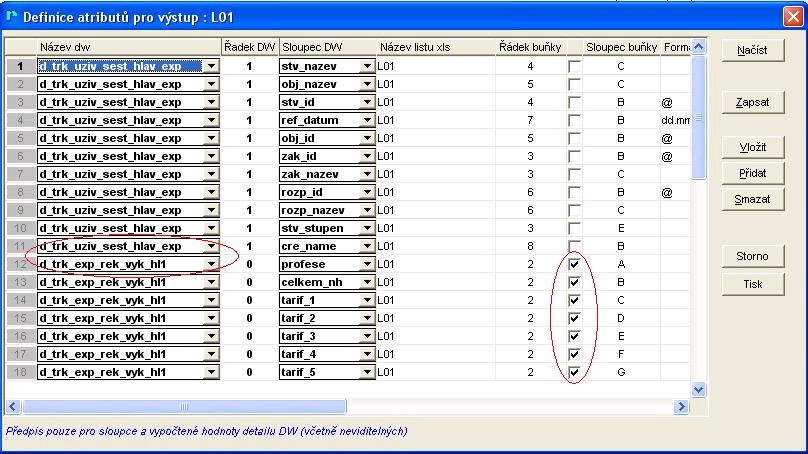
Různorodé výstupy
Při definování výstupů do Excelu u výstupních sestav v menu Dokument - Uživatelské sestavy lze nyní použít jako vzorové i datové okno typu kompozitní. Tak lze tvořit heterogenní exporty do
Excelu, kdy může např. jeden list obsahovat data z více různorodých reportů, které jsou v TPV2000 sdruženy do jedné výstupní sestavy.Pro sloupec Název dw lze vybírat ze všech datových oken
kompozitního reportu
Relativní a absolutní adresování buněk
.Pokud je zaškrtnut checkbox za sloupcem Řádek buňky, pak je řádek buňky relativní vzhledem k předchozímu datovému oknu. Tedy např. položka profese z datového okna d_trk_exp_rek_vyk_hl1
má definován řádek buňky 2, což znamená, že údaj bude o dva řádky níže než položka cre_name z datového okna d_trk_uziv_sest_hlav_exp.
Okamžité vyvolání výstupu
Pokud je zaškrtnuto pole za názvem sestavy, objeví se po zobrazení výstupní sestavy dotaz na zadání jména výstupu a výstup do XLS se vyvolá okamžitě, bez nutnosti vybírat jej z menu.

Pozor ! ! !
Tato volba platí pouze pro výstupní sestavy v menu Dokument a pro uživatelské výstupní sestavy.
Nastavení prodlevy pro export do Excelu12
Pokud se nezobrazí dialog pro uložení souboru XLS při řízeném exportu výstupní sestavy do XLS, je nutné nastavit v bbtpv.ini vyšší hodnotu prodlevy (implicitně 2 vteřiny).
Platí pro automatický export.
[Aktualni nastaveni]
Sleepxls = 5
Formát řízených výstupů XLSX
Od verze APPEON Powerbuilder 2022 R2 a TPV2000Plus - verze V24.10 (2024) je nutno mít excelové šablony řízených výstupů uloženy v databázi (BLOB) v novém formátu
XLSX, narozdíl od předešlého XLS. U stávajících zákazníků nutno exportovat a znovu uložit v novém formátu ! ! !
Další odkazy:
Copyright © BB consult engineering s.r.o. 1998-2025.
All Rights Reserved.
